„Cum Putem“ pritaikymo pradžios mygtukas „Windows 8.1“

Anul trecut, cand „Microsoft“ Pradėjo „Windows 8“, cea mai mare surpriza a fost renuntarea la Pradėjimo mygtukas ir at Pradėti meniu, lucru care a nemultumit foarte multi utilizatori. Tinand cont de atsiliepimai-ul primit, in update-ul „Windows 8.1“ Microsoft a reintrodus Start Button, desi acesta deschide acum Pradėkite ekrano-ul, care a inlocuit Pradėti meniu naujausiuose „Windows Opere“ sistema.
Din pacate insa, „Microsoft“ nu ofera utilizatorilor nicio posibilitate de a customiza Start Button dupa preferintele fiecaruia, singura solutie pentru a face acest lucru fiind apelarea la software-uri third-party.
Windows 8.1 Start Button Changer Tai o Nemokamas naudingumas Tai leidžia vartotojams „Windows 8.1“ sa inlocuiasca butonul de Start default cu unul paprotys. Aplicatia este usor de folosit si nu necesita instalare, utilizatorii netrebuind sa modifice sistemos failai tam customiza Start Button.
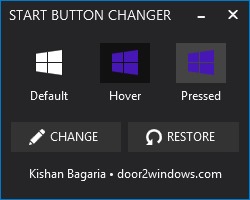
Cum se foloseste Windows 8.1 Start Button Changer?
- Paleiskite programą ir spustelėkite mygtuką Pakeisti
- selectati imaginea care doriti sa fie afisata in locul butonului de Start (aceasta va fi redimensionata automat de catre aplicatie, deci nu trebuie sa tineti cont de dimensiuni specifice) si dati click pe Atidaryti
- pentru a customiza si imaginea afisata atunci cand tinem cursorul mouse-ului deasupra butonului de Start (hover image), dati click-dreapta pe butonul Pakeisti Ir pasirinkite parinktį Change Mask Image
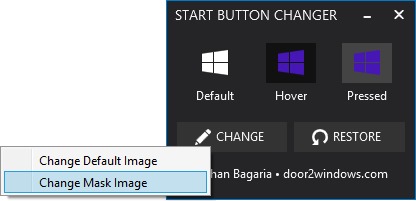
Windows 8.1 Start Button Changer va restarta automat „Windows Explorer“ pentru ca modificarile facute sa aiba efect (afisarea noii imagini selectate ca Start Button). In plus, utilizatorii pot oricand restaura imaginea default a butonului de Start dand click pe butonul Atkurti.
Download Windows 8.1 Start Button Changer.
Nota: Pentru a customiza butonul de Start al Windows 7, folositi o versiune anterioara a aplicatiei, disponibila čia.
Kreditas @Door2Windows
Slapti nustatymai – How to customize Start Button in Windows 8.1
„Cum Putem“ pritaikymo pradžios mygtukas „Windows 8.1“
Kas naujo
Apie Stealth
Aistruolis technologijai, nuo 2006 m. su malonumu rašau StealthSettings.com. Turiu didelę patirtį operacinėse sistemose: macOS, Windows ir Linux, taip pat programavimo kalbose bei tinklaraščių platformose (WordPress) ir internetinėms parduotuvėms (WooCommerce, Magento, PrestaShop).
Peržiūrėkite visus Stealth įrašusGalbūt jus taip pat domina...

